
Movavi Video Editor - program fungsional untuk mengedit dan mengedit video, yang berfokus pada pengguna rata-rata. Aplikasi ini memiliki penghargaan, masuk dalam daftar perangkat lunak terbaik yang disusun oleh majalah komputer internasional yang terkenal.
Banyak pengguna dihadapkan dengan kebutuhan untuk mengedit file video. Misalnya, Anda perlu memasang video yang diambil, video yang diunduh dari Internet, dll. Untuk memproses video, Anda memerlukan program khusus - editor video, di mana Anda dapat melakukan operasi yang diperlukan untuk mengedit dan mengedit video.
Konten:- Fitur Editor Video Movavi
- Cara mengedit video di Movavi Video Editor
- Kesimpulan artikel
Aplikasi seperti itu untuk bekerja dengan file video sering memiliki antarmuka yang agak rumit, di mana tidak mungkin untuk segera memahami logika program.
Perangkat lunak pengeditan video Movavi Video Editor sangat cocok untuk bekerja dengan file video. Keuntungan dari aplikasi ini adalah bahwa Movavi Video Editor cukup mudah dikelola, memiliki antarmuka yang ramah, bahkan pengguna yang tidak berpengalaman dapat dengan mudah mengetahuinya.
Fitur Editor Video Movavi
Fitur utama dari Movavi Video Editor:
- Sejumlah besar efek dan filter bawaan.
- Menghapus fragmen yang tidak perlu dari video, menghubungkan file video yang berbeda.
- Menambahkan trek audio ke file video.
- Masukkan gambar dalam video.
- Menambahkan keterangan, tanda air ke video.
- Fungsi Picture-in-Picture.
- Rekaman video webcam.
- Merekam suara dari mikrofon.
- Secara otomatis membuat video menggunakan Wizard Pembuatan Klip.
- Setel properti video dan audio.
- Konversi video ke format video lain.
- Konversi video kecepatan tinggi.
- Simpan trek audio dari video dalam format audio yang dipilih.
- Meningkatkan kualitas perekaman video.
- Dukungan untuk mengunggah video ke YouTube.
Program ini memiliki perpustakaan bawaan, yang mencakup komponen yang diperlukan: klip, latar belakang, suara, musik yang dapat digunakan untuk membuat klip video di Movavi Video Editor.
Program ini tersedia dalam bahasa Rusia. Anda dapat mengunduh Editor Video Movavi dari situs web resmi pabrikan - perusahaan Rusia Movavi di www.movavi.ru/videoeditor. Movavi Video Editor adalah program berbayar yang memiliki dua versi yang berbeda fungsi satu sama lain: Movavi Video Editor dan Movavi Video Editor Plus.
Segera setelah memulai aplikasi, di atas jendela utama Editor Video Movavi, sebuah jendela untuk memilih proyek akan terbuka. Buka proyek yang ada atau buat proyek baru dalam mode lanjutan atau mode sederhana.
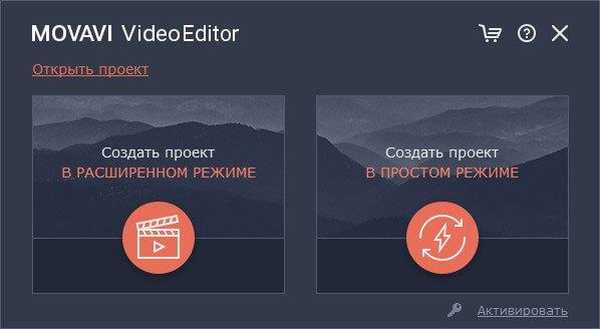
Membuat proyek di video editor Movavi terdiri dari beberapa tahap:
- Menambahkan video dan foto ke proyek.
- Pengeditan video, pemilihan kualitas.
- Menambahkan Transisi.
- Jika perlu, tambahkan musik ke video.
- Menyimpan hasilnya dalam format yang dipilih.
Cara mengedit video di Movavi Video Editor
Saat Anda membuat proyek di jendela program Editor Video Movavi, petunjuk yang menjelaskan cara bekerja di aplikasi akan terbuka. Jika ada sesuatu yang tidak jelas, buka situs web Movavi untuk informasi terperinci tentang cara bekerja dalam program..
Buka tab "Impor", tambahkan video, foto, dan musik, atau pilih rekaman video dari kamera.
Seret video atau beberapa klip ke papan tulis, tempat pekerjaan utama dengan file video akan berlangsung.
Untuk pekerjaan yang lebih nyaman dengan proyek, ubah skala dengan menggerakkan slider ke kanan pada skala skala, yang terletak di bagian kiri bawah jendela program.
Di bagian bawah jendela Editor Video Movavi, pengaturan proyek utama ditampilkan, yang dapat Anda ubah sesuai keinginan Anda kapan saja sebelum penyelesaian proyek.
Menggunakan bagian "Alat", di tab "Video" dan "Audio", parameter tertentu dipilih yang harus diterapkan pada proyek ini.
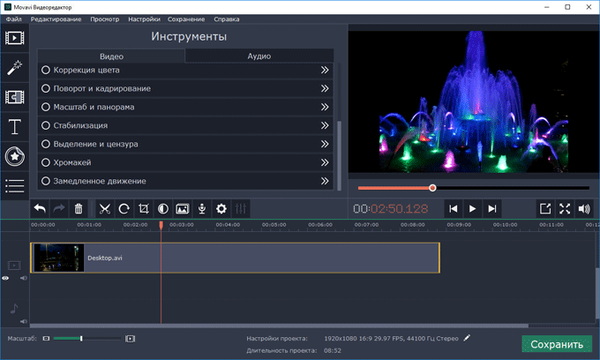
Dalam kebanyakan kasus, perlu untuk memotong bagian yang tidak perlu dari video, membagi video menjadi beberapa bagian untuk bertukar, memasukkan foto dalam urutan video atau menambahkan beberapa gambar lain.
Video Movavi memiliki pemutar internal yang menampilkan status proyek saat ini. Pemutar multimedia terbuka dalam layar penuh. Jika perlu, lepaskan pin pemain dari jendela program.
Aplikasi ini memiliki suara dan musik bawaan yang digunakan untuk membuat film. Menggunakan contoh dari artikel ini, tidak ada trek audio dalam video, jadi saya menambahkan file audio lain ke proyek saya dari komputer saya.
Trek audio yang tertanam dalam file video dapat dimatikan, dan tambahkan yang lain sebagai gantinya. Jika panjang trek audio yang ditambahkan melebihi panjang video, potong kelebihannya di editor video.
Jika perlu, tambahkan klip video atau latar belakang dari perpustakaan ke film yang Anda buat.
Jika tidak ada lagi kebutuhan untuk mengedit lebih lanjut dari video film, proyek ada di komputer. Tentu saja, jika perlu, video ini dapat diproses lebih lanjut menggunakan berbagai alat yang dibangun ke dalam editor video..
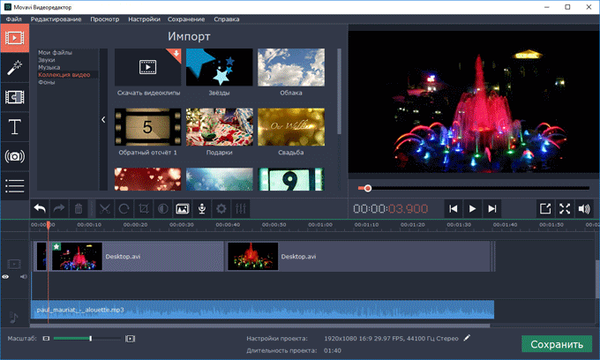
Klik tab Filter untuk memilih dan menerapkan filter yang sesuai..
Dari tab Transition, transisi ditambahkan di antara dua klip. Jika masing-masing bagian dari video sesuai dengan yang jelek, tambahkan transisi yang halus untuk pengalaman visual yang menyenangkan ke tempat di mana dua fragmen video berada dalam kontak.
Setelah memasuki tab Teks, tambahkan teks ke lokasi yang diinginkan pada video, pilih ukuran font, durasi tampilan. Anda dapat memilih dari berbagai jenis font. Atur warna dan transparansi untuk teks yang ditambahkan. Teks terletak di trek terpisah dari tabel pengeditan.
Di tab Stiker, mereka menyarankan menambahkan stiker ke video. Tambahkan stiker ke lokasi yang diinginkan (jika perlu) di trek judul.
Anda mungkin juga tertarik dengan:- Movavi Video Suite - program sederhana untuk membuat video
- Merekam Video Webcam di Movavi Video Editor
Lebih jauh, ada alat lain yang terbuka di tab: "Bentuk", "Skala dan Panorama", "Animasi", "Skala dan Panorama", "Stabilisasi", "Seleksi dan Sensor", "Chromakey", yang dengannya ini atau yang diselesaikan tugas saat mengedit film.
Jika video diambil dengan kamera yang gemetar di tangan Anda saat pengambilan gambar, alat Stabilisasi akan membantu memperbaiki guncangan kamera.
Sorot video, sesuaikan parameter stabilisasi, lihat hasilnya, terapkan pengaturan.

Mainkan proyek menggunakan pemain, pastikan hasil yang Anda puas. Selanjutnya, klik tombol "Simpan".
Di jendela "Simpan", pilih pengaturan proyek dan ekspor pengaturan.
Program ini mendukung format video utama:
- MP4, AVI, MKV, MOV, FLV, MPEG, WMV, M2TS, dll..
Soundtrack disimpan dalam format audio berikut:
- MP3, WAV, AAC, FLAC, OGG, WMA, dll..
Movavi Video Editor mengimplementasikan unggahan video berkualitas tinggi ke YouTube hingga 1080p HD. Anda harus masuk ke akun Anda di layanan hosting video populer, pilih pengaturan yang diperlukan dalam program, dan kemudian mulai mengunggah video ke YouTube.
Aplikasi ini menyimpan video untuk TV dengan kualitas hingga 4K Ultra HD.
Editor Video Movavi mendukung pembuatan video untuk Apple, Android, Xbox, PSP, dll..
Setelah memilih pengaturan, pilih tempat untuk menyimpan video, beri nama ke file, dan kemudian klik tombol "Start".
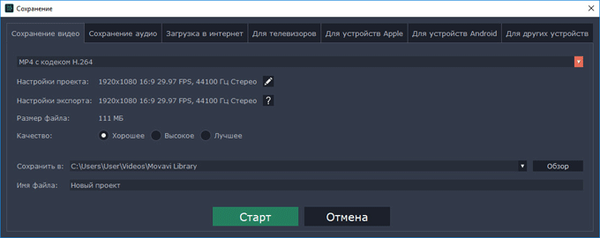
Setelah konversi selesai, film siap ditonton.
Kesimpulan artikel
Jika Anda dihadapkan dengan kebutuhan untuk mengedit video, tetapi tidak profesional dalam bidang ini, Movavi Video Editor (Editor Video Movavi) adalah solusi yang sangat baik. Aplikasi ini memiliki antarmuka yang jelas, memiliki fungsionalitas yang hebat. Dengan editor video Movavi, Anda akan belajar bahwa mengedit video bisa sederhana dan menyenangkan..
Publikasi terkait:- Bolide Movie Creator - pengeditan video untuk pemula
- Editor Video Gratis - mengedit dan menghapus fragmen dari video
- Ashampoo Music Studio 2018 (gratis)
- Pengonversi video teratas
- Boilsoft Video Splitter - program untuk memotong video











